Hur man ändrar standard Google-konto

Använder du flera Google-konton på Android och PC och vet inte hur man ändrar standard Google-konto? Läs vidare för att lära dig de hemliga stegen.
När du äger en Android-enhet blir du en del av en öppen källkodsgemenskap. Androids programvara är öppen källkod, vilket innebär att vem som helst kan gå in, ändra programkoden, packa om den och öppna den för nedladdning av andra användare. På grund av detta är moddingvärlden kring Android entusiastisk och kreativ.
Både hobbyutvecklare och professionella utvecklare är ofta de som skapar patchar och förbättringar för applikationer och mjukvara långt före det officiella Android-utvecklingsteamet (sådant var fallet med Google Pixels 4XL gröna displayton och Samsungs DeX till Linux-problem). Med gemenskapsforum som XDA, som är som en utvecklarfansida för Android, är det väldigt enkelt att utforska och hitta dessa hemmagjorda förbättringar i form av anpassade ROM och GSI.
Din Android-smarttelefon är förinstallerad med ett standard-ROM som bestämmer prestanda och tillgängliga funktioner. ROM står för Read-Only Memory och är firmware. Anpassade ROM-skivor är utvecklade av Android-gemenskapen med öppen källkod och kan låsa upp nya funktioner och förbättra hur operativsystemet fungerar på din Android-enhet. De flesta av dessa anpassade ROM-skivor är gratis.
GSI står för generic system imaging. GSI:er hjälper dig i slutändan att testa dina applikationer på enheter som inte officiellt stöder din applikation. De liknar tillräckligt med ROM-skivor att du kan ladda ner antingen en ROM eller GSI som ger dig en speciell förbättring av din Android-enhet, men det finns en stor skillnad.
En ROM är utvecklad för en specifik Android-enhet. GSI är mer en applikation över flera enheter. Det finns ingen garanti för att en GSI kommer att fungera utan buggar i all Android-programvara, och GSI-utvecklare är inte heller på topp med att fixa dessa buggar. Det skadar inte att flasha en GSI över ett ROM, speciellt om det inte finns ett ROM tillgängligt för din enhet. Se bara till att din telefon är kompatibel med Project Treble och har en upplåsbar starthanterare. Genom att låsa upp starthanteraren (mjukvaran som laddas varje gång du slår på din telefon) kan du göra en fabriksåterställning.
En ROM, generellt sett, är den mer stabila av de två.
Även om du kanske är tveksam till att ta det här nya steget med ditt Android OS, att ladda ner och installera, även kallat blinkande, är en anpassad ROM inte så svårt. Låt dig dock inte luras. Du kan förstöra din telefon kungligt om du inte följer instruktionerna. Men precis som när du ställer in IKEA-möbler, om du följer bruksanvisningen, kommer din soffa – eller telefon i det här fallet – inte att gå sönder när du sätter dig på den.
För att ladda ner en anpassad ROM behöver din telefon också:
Säkerhetskopiera dina data! Om jag kunde upprepa detta kommando för ett helt stycke, skulle jag göra det. Offra inte det du har för något du inte har. Som nämnts tidigare kan du förstöra din telefon med en anpassad ROM. Ta inga chanser, backa upp det.
Ladda ner, men extrahera inte, den anpassade ROM du vill använda.
Hitta Google-appen som motsvarar ROM-minnet. Spara båda dessa på din smartphone.
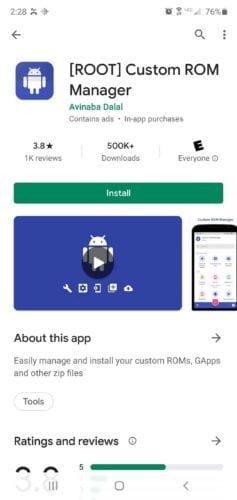
Starta din smartphone i återställningsläge. Knapparna kan variera beroende på din enhet. Håll ned volym ned + strömknappen i några sekunder.
När du är på återställningsskärmen väljer du Installera.
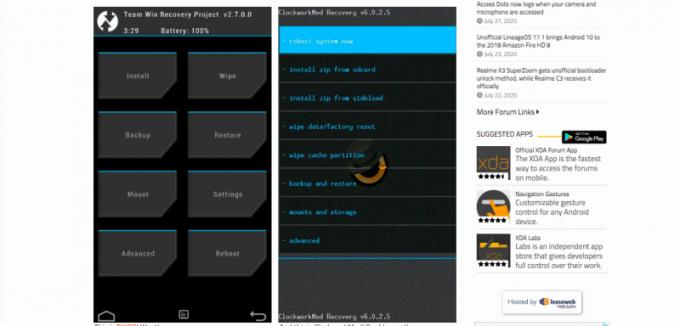
Välj Installera från [varhelst din zip-fil har sparats]. Detta kallas att blinka blixtlåset.
Du kommer att tas genom urvalssteg för att hämta rätt zip-fil. Slutligen kommer du att bli ombedd att bekräfta blixten.
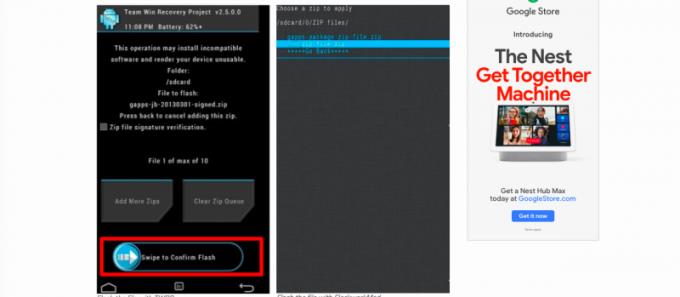
När du har installerat, gå tillbaka och rensa cacheminnet.
Att ladda ner och installera en GSI är helt enhetsspecifikt. Det finns dock några allmänna steg för att du ska få en uppfattning om hur processen flyter på.
Din enhet behöver:
Säkerhetskopiera dina data innan du fortsätter.
För att ladda ner en GSI måste du se till att din enhet är diskantkompatibel. Kör följande kommando på ADB: getprop ro.treble.enabled . Om du får ett "falskt" kan du inte köra en GSI på din telefon.
Du vill sedan se vilket GSI OS din telefon är kompatibel med. Kör den här prompten i ADB: cat /system/etc/ld.config.version_identifier.txt \ | grep -A 20 "\[leverantör\]" . Om du får en "true" kan du köra i stort sett vilken GSI som helst. Om det är falskt kan du bara köra en GSI som är samma OS som din telefon.
Stäng av verifiera start.
Du måste radera systemets aktuella specifikationer för att blinka GSI-specifikationerna.
Starta om enheten.
Innan du installerar anpassade ROM eller GSI:er, säkerhetskopiera all din data, det spelar ingen roll om du är nybörjare eller proffs, ingen nivå av erfarenhet kommer att göra dataförlust lättare att hantera känslomässigt. Såvida du inte använder en Android-telefon som är avsedd för experiment.
Använder du flera Google-konton på Android och PC och vet inte hur man ändrar standard Google-konto? Läs vidare för att lära dig de hemliga stegen.
Facebook-berättelser kan vara mycket roliga att göra. Här är hur du kan skapa en berättelse på din Android-enhet och dator.
Fyller det på din Android? Lös problemet med dessa nybörjarvänliga tips för alla enheter.
Hur man aktiverar eller inaktiverar stavningskontrollfunktioner i Android OS.
En handledning som visar hur du aktiverar utvecklaralternativ och USB-felsökning på Samsung Galaxy Tab S9.
Älskar du att läsa e-böcker på Amazon Kindle Fire? Lär dig hur du lägger till anteckningar och markerar text i en bok på Kindle Fire.
Jag ger en lista över saker du kan prova om din Android-enhet verkar starta om slumpmässigt utan uppenbar anledning.
Vill du lägga till eller ta bort e-postkonton på din Fire-surfplatta? Vår omfattande guide går igenom processen steg för steg, vilket gör det snabbt och enkelt att hantera dina e-postkonton på din favorit enhet. Missa inte denna viktiga handledning!
En handledning som visar två lösningar på hur man permanent förhindrar appar från att starta vid uppstart på din Android-enhet.
Behöver du nedgradera en app på Android-enhet? Läs den här artikeln för att lära dig hur du nedgraderar en app på Android, steg för steg.






